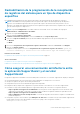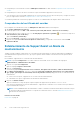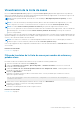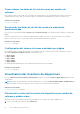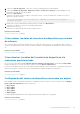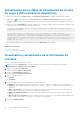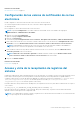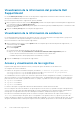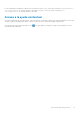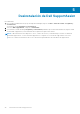Users Guide
● Compruebe que el certificado de servidor en ddldropbox.us.dell.com es válido. Consulte Comprobación del certificado del
servidor.
● Compruebe que los valores de red en el sistema en el que está instalado SupportAssist sean correctos.
● Si el sistema en el que está instalado SupportAssist se conecta a Internet a través de un servidor proxy, configure los valores
proxy en SupportAssist. Consulte Configuración de los valores del servidor proxy.
Si continúa el problema de comunicación, póngase en contacto con el administrador de red para obtener más asistencia.
Comprobación del certificado del servidor
Para comprobar el certificado del servidor en ddldropbox.us.dell.com mediante Internet Explorer:
1. Abra https://ddldropbox.us.dell.com.
Puede que aparezca un error 404 — File or directory not found (404: archivo o directorio no encontrado).
2. En la barra de direcciones, haga clic en el icono Security Report (Informe de seguridad) y, a continuación, haga clic en
View Certificates (Ver certificados).
Aparece Certificate (Certificado).
3. En la pestaña General, compruebe si el certificado muestra una fecha válida.
4. Haga clic en la pestaña Certification Path (Ruta de certificación), y compruebe si se muestra el certificado GTE
CyberTrust Global.
Establecimiento de SupportAssist en Modo de
mantenimiento
También se puede establecer SupportAssist en o fuera del modo de mantenimiento. El modo de mantenimiento deshabilita la
actividad automática de generación de casos, por lo que le permite realizar cambios en la infraestructura sin generar alertas
innecesarias.
Para establecer SupportAssist en o fuera del modo de mantenimiento:
NOTA:
La pestaña Configuración es accesible solamente si ha iniciado sesión como miembro de un grupo de
Administradores o Administradores de dominio.
1. Haga clic en la pestaña Configuración.
Aparecerá la página Registros del sistema.
2. Haga clic en Preferencias.
Se muestra la página Configuración del correo electrónico, Recopilación de asistencia, y Modo de mantenimiento.
3. En el Modo de mantenimiento, seleccione o desmarque Suspender actividad de generación de casos temporalmente
(por ejemplo, para tiempos de inactividad, solución de problemas externa, etc.) para alternar el estado del Modo de
mantenimiento.
● Si selecciona esta opción, SupportAssist se colocará en modo de mantenimiento.
● Si desmarca esta opción, SupportAssist sale del modo de mantenimiento.
4. Haga clic en Guardar cambios.
Aparecerá un banner a lo largo de la parte superior del panel de SupportAssist que dirá Maintenance Mode.
Una vez puesto manualmente en modo de mantenimiento, SupportAssist se mantiene en ese estado a menos que desactive
la opción establecida en el paso 3.
NOTA:
La funcionalidad del Modo de mantenimiento cuando se establece de manera manual difiere de la manera en que
la característica Modo de mantenimiento se ocupa de las tormentas de eventos. Consulte Administración de eventos
para obtener más información.
Referencias relacionadas
Preferencias on page 18
32
Cómo utilizar Dell SupportAssist